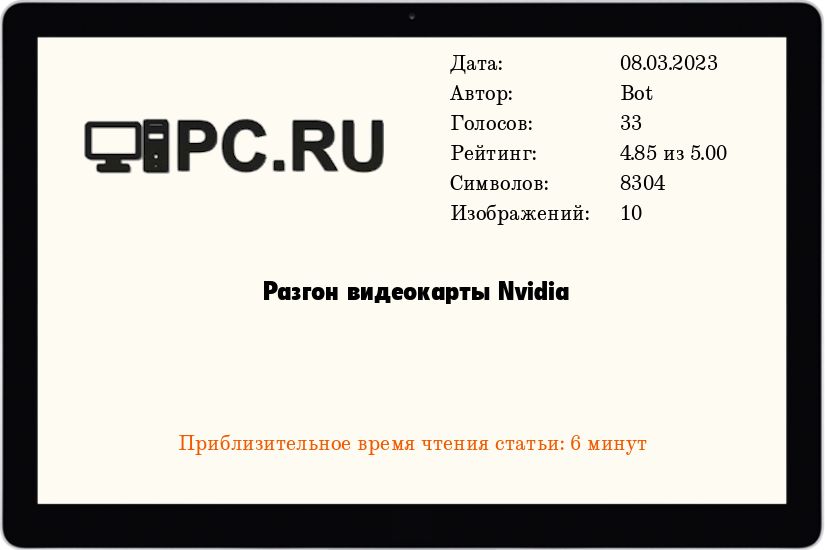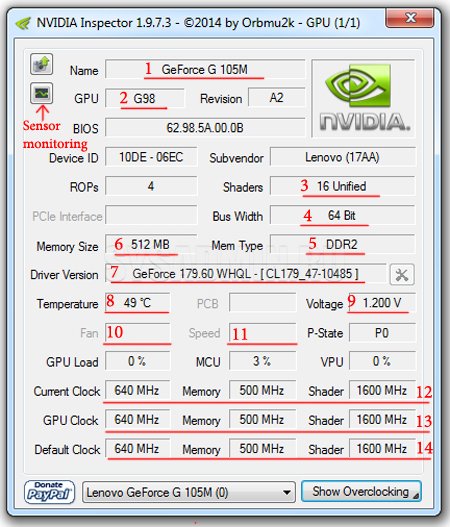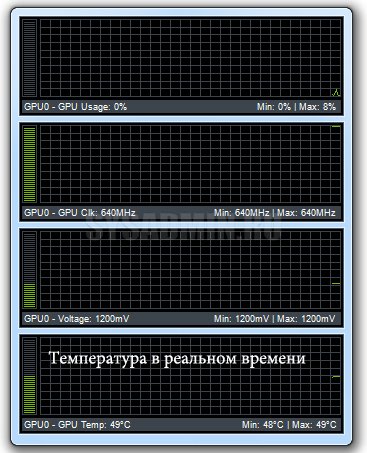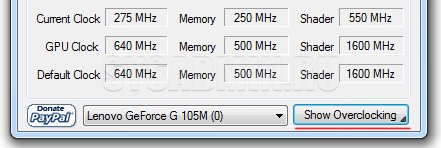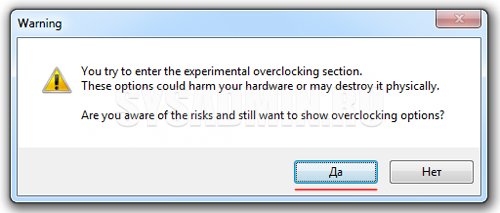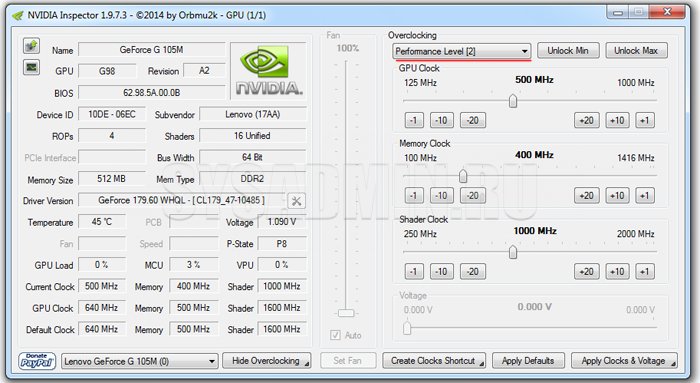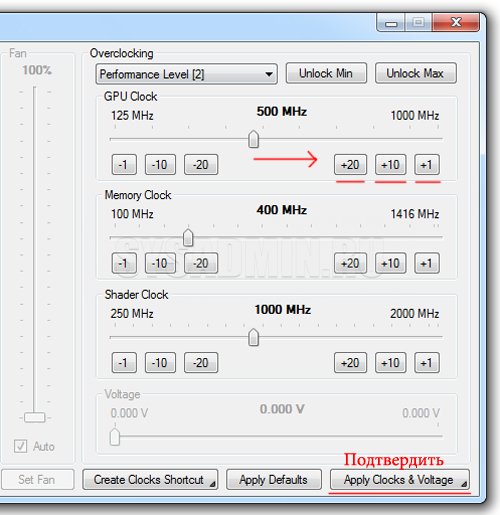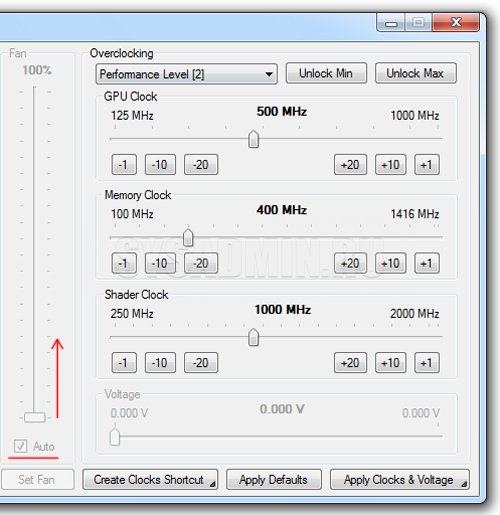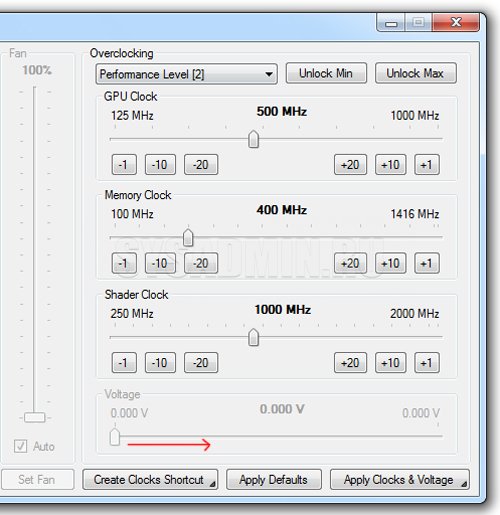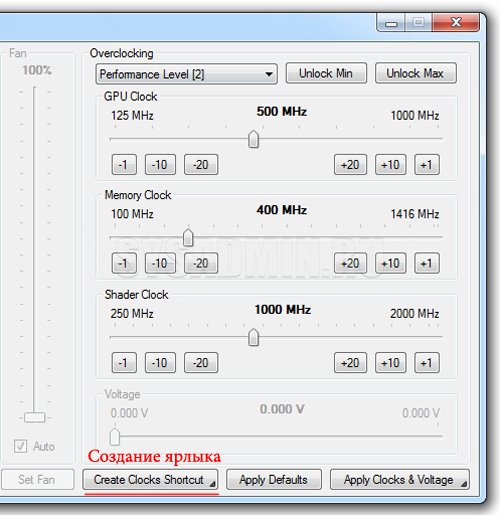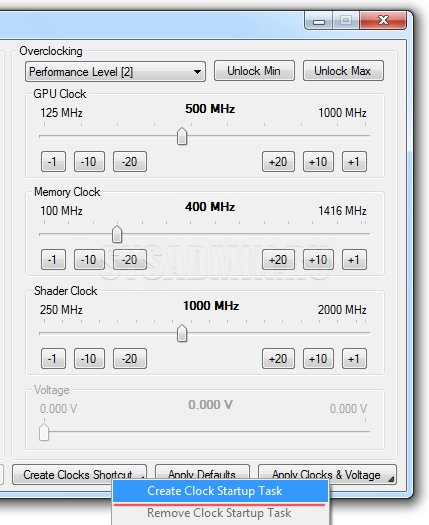Как сделать разгон видеокарты nvidia
Как разогнать видеокарту от Nvidia
Уже несколько десятков лет некоторые люди, чтобы поднять производительность своих ПК, разгоняют на них видеокарту, процессор и ОЗУ. В современных реалиях разгон процессора скорее исключение — официально увеличить частоту выше установленной производителем можно только на процессорах Intel линейки K и AMD Ryzen. Но вот с видеокартами все гораздо лучше — производители не запрещают «играться» с частотами, и поэтому практически из любой видеокарты можно выжать еще хотя бы 5-7% производительности.
Видеокарты бывают двух типов — с референсной платой (то есть той, которую разработала компания-производитель GPU), и с кастомными платами и системами охлаждения (то есть плата была разработана другой компанией, которая закупила сами GPU у Nvidia). В первом случае обычно частоты более низкие и система охлаждения хуже, но и цена низкая. Во втором случае и система охлаждения лучше, и частоты могут быть сильно выше, но и соответственно цена тоже выше. Поэтому если вас не пугает больший нагрев и шум, то можно взять референсную видеокарту и разогнать ее как минимум до уровня частот у кастомных версий. Но, разумеется, вы все делаете на свой страх и риск.
Для начала определитесь, на каких частотах работают лучшие кастомные видеокарты. К примеру, референсные GTX 1060 работают на частотах в 1506 МГц, а самые лучшие кастомные версии — на 1645 МГц:
150 Мгц должен улучшить производительность на
10%, при этом можно сэкономить до 3-5 тысяч рублей.
Для разгона нам понадобится бесплатная утилита Nvidia Inspector и любой стресс-тест — к примеру, Furmark. Для начала запускаем Inspector и нажимаем на кнопку «Show Overclocking». Так как видеокарта в разгоне потребляет больше тепла, то нужно увеличить лимит тепловыделения — можно сразу поставить его на максимум (это обычно около 116%), а так же ставим обороты кулера на 100% (да, будет шумно, и если система охлаждения справится с разгоном — обороты потом можно будет снизить):
Теперь можно приступить к разгону. Традиционно сначала разгоняется память — увеличьте ее частоту на 100 МГц, примените изменения, откройте FurMark и начните стресстест:
Если картинка выглядит нормально, нет артефактов (неправильно отрисованных текстур) и FurMark не вылетает в течении 5-10 минут — поднимаем частоту памяти еще выше. Как только вы столкнетесь с тем, что в FurMark начинаются графические артефакты или программа просто вылетает — снизьте частоты до последних стабильных и начните разгонять уже с шагом 50 МГц, потом 10 Мгц, и так далее. Но лучше всего не разгонять до предела — оставьте запас хотя бы в 10 МГц. После этого повторяем тоже самое и с частотой GPU, но тут шаг стоить взять в 50 МГц — обычно GPU гонится хуже. И тут аналогично стоит сделать некоторый запас в 5-10 МГц.
Теперь, когда с частотами определились, нужно посмотреть, что происходит с температурой. Примените найденные вами частоты и запустите FurMark на 20-30 минут — если температура за это время превысит 90 градусов, то увы: хотя GPU и память может работать на таких частотах, система охлаждения не способна справиться с возросшей нагрузкой, и частоты придется опускать до тех пор, пока температура не будет лежать в рамках 75-90 градусов. Если же температура с максимальным разгоном ниже, чем 75 градусов — можно несколько снизить обороты, пока температура не подрастет до
85 градусов: вы тем самым сделаете шум меньше, но разгон не потеряете.
Разгон видеокарты NVIDIA GeForce и AMD Radeon программой Afterburner
Приобретая видеокарту, большинство пользователей обращает внимание только на такие характеристики, как объём, разрядность шины и тип памяти. Покупка, в зависимости от ценовой категории, радует высокой производительностью и стабильной работой в целевом направлении. Однако, проходит время, выходят новые игры, которые работают заметно медленнее и на более низких графических настройках. После этого пользователи начинают искать способы повышения производительности графического сердца системы и натыкаются на информацию о частоте памяти и ядра. О том, как правильно произвести разгон видеокарты, не повредив ее при этом, мы поговорим далее.
Навигация по серии статей посвященным разгону:
Разгон видеокарты NVIDIA GeForce
Для того, чтобы разогнать видеокарту NVIDIA GeForce придерживайтесь нашей пошаговой инструкции и у вас все получится. Ведь разгон видеокарты может принести вам огромное удовольствие в итоге, если вы все сделаете правильно.
Внимание. Разгон видеокарты предполагает риск потерять ее навсегда. Владельцы и авторы сайта digital-boom.ru не несут ответственности за ваши действия.
Узнаём частоту видеопамяти и графического ядра с помощью утилиты GPU-Z
Настройка MSI Afterburner перед разгоном
Разгоняем частоту видеопамяти
Включаем автоматический разгон при запуске системы
Для окончательного убеждения в стабильности разгона можете произвести перезапуск ПК и проверить всё ещё раз. Кстати, новые модели видеокарт NVIDIA GeForce имеют больший потенциал для разгона, однако и напряжение с температурой подымается к более высоким показателям.
Разгон видеокарты AMD Radeon
Теперь давайте рассмотрим особенности разгона видеокарт AMD Radeon, которые, несмотря на меньшую распространённость, имеют потенциал, сравнимый с семейством GeForce, при более дружелюбной цене.
Чтобы произвести разгон видеокарты AMD Radeon рекомендуем использовать те же MSI Afterburner с GPU-Z. Кроме того, можно прибегнуть к сайту разработчика видеокарты, на котором может быть доступной для скачивания утилита, разработанная специально для разгона Вашей видеокарты. Если таковая имеется, то разгонять видеокарту это одно сплошное удовольствие.
Весь принцип разгона аналогичен описанному ранее, но с некоторыми различиями:
Залогом успешного разгона любой видеокарты является достаточный уровень охлаждения (желательно докупить лишний кулер и установить в корпусе), высокий уровень мощности блока питания (рекомендуется устанавливать на системы с разгоном блоки с мощностью, которая превышает необходимую в 1,5-2 раза) и отсутствие пыли как на видеокарте, так и в системе в целом. Не забывайте мониторить состояние разогнанных элементов системы каждую неделю и следить за чистотой внутреннего хранилища.
На этом вся полезная информация про разгон видеокарты NVIDIA GeForce и AMD Radeon заканчивается. Разгоняйте графическое ядро своей системы с умом и получайте наилучший игровой опыт. Также не забывайте про разгон процессора и оперативной памяти и получите комбо-эффект! Только не забывайте, что ваш блок питания может этого не выдержать.
В данной статье пойдет речь о программах для разгона видеокарт от производителя Nvidia. К таким видеокартам относятся модели Geforce GTX 1080 Ti, 1080, 1070 Ti, 1070, 1060, 1050 Ti и множество других, более старых моделей.
Разгон с помощью утилиты NVIDIA Inspector
Разгон видеокарты это популярное занятие не только среди опытных оверклокеров, но и среди обычных пользователей, которые решили увеличить производительность своего компьютера. Для разгона видеокарты Вам потребуется специальная программа, в которой реализованы все необходимые инструменты. Одной из таких программ является NVIDIA Inspector.
Данная утилита представляет собой очень мощный программный комплекс, который используется для изменения различных характеристик видеокарты и для полного мониторинга за состоянием карты.
Основные особенности NVIDIA Inspector
Каждая программа для разгона видеокарты имеет свои особенности. Эта программа отличается от других продуктов подобного рода простым интерфейсом и легкостью в освоении. С помощью NVIDIA Inspector можно:
Программа работает без установки, сразу после скачивания Вы можете запустить ее и приступить к разгону.
Где скачать NVIDIA Inspector?
Скачать NVIDIA Inspector можно по этой ссылке.
Интерфейс NVIDIA Inspector и особенности разгона
Перед описанием процедуры разгона хочется обратить Ваше внимание на возможные последствия. Безграмотное использование программы для разгона видеокарты может привести к поломке. Повышение рабочих частот видеокарты приводит к росту температуры чипа и к увеличенной нагрузке на систему охлаждения. При контроле всех важных параметров риск поломки карты ничтожно мал. Просто перед реальным использованием NVIDIA Inspector внимательно ознакомьтесь с нашим руководством, мы обязательно уделим внимание всем потенциально опасным моментам.
Запустите программу NVIDIA Inspector. Перед Вами появится главное окно, в котором указаны все основные технические характеристики Вашей карты. Для того, чтобы Вы нормально ориентировались в значении параметров (все они указаны на английском языке) мы продублируем их на русском языке.
1. Полное название Вашей видеокарты
3. Версия установленных шейдеров
4. Разрядность шины памяти
5. Тип памяти видеокарты
6. Объем собственной памяти
7. Версия установленного драйвера
8. Текущая температура процессора видеокарты
9. Напряжение на процессоре
10. Текущая скорость вращения кулера системы охлаждения (в процентах)
11. Скорость вращения кулера (оборотов в минуту)
12. Настройки, получаемые при разгоне (частота ядра, памяти и шейдеров)
13. Рекомендуемые настройки
14. Настройки, установленные компанией производителем
Так как мы еще не осуществили процедуру разгона, параметры 12 и 13 идентичны. После того, как мы проведем разгон и сохраним полученный результат, эти строки будут различны.
Перед началом разгона необходимо запустить встроенную утилиту для мониторинга основных параметров видеокарты. Для этого нажмите кнопку “Sensor Monitoring”.
Наиболее важный для нас параметр это температура ядра. При высокой температуре, которая может быть следствием чрезмерного разгона, работа видеокарты станет нестабильной. В играх это может выражаться появлением артефактов, тормозами. При слишком высокой температуре компьютер перезагрузиться, поэтому видеокарта не должна сгореть, Но доводить до этого не нужно. Следите за показателем температуры во время разгона.
Нажмите кнопку “Show Overclocking” для открытия панели разгона.
Должно появиться предупреждение об опасности повышения рабочих частота видеокарты, нажимаем “Да”.
В новой части окошка программы находим параметр “Perfomance level”. Убедитесь, что у Вас выставлено “Perfomance level 2 – (P0)”. Именно P0, а не P12 (энергосберегающий режим) или P8 (2D режим).
Начальный параметр для разгона — частота ядра (GPU clock). Наращивать частоту можно либо при помощи ползунка, либо при помощи кнопок “+20”, “+10”, “+1”, что эквивалентно увеличению частоты на 20, 10 и 1 МГц соответственно. Увеличиваем частоту на 20 МГц и нажимаем “Apply Clocks & Voltage” для подтверждения.
Теперь необходимо протестировать стабильность работы видеокарты с новой частотой. Если никаких проблем не возникло и температура ядра не зашкаливает, то можно продолжить увеличение частоты. Если проблемы возникли – немного уменьшаем частоту при помощи ползунка или кнопок “-10”, “-1” и снова тестируем на стабильность. Так находим максимальную частоту ядра, при которой видеокарта работает без сбоев.
Аналогичную процедуру разгона частот проводим для памяти и шейдеров. Не забывайте после каждого изменения частоты сохранять изменения при помощи нажатия кнопки “Apply Clocks & Voltage”. Если Вы в чем-то засомневались и не хотите подтверждать изменении частоты, нажмите “Apply Defaults” для сброса настроек.
С помощью программы NVIDIA Inspector можно изменить скорость вращения вентилятора видеокарты. Для этого измените параметр “Fan”. Он в процентном соотношении регулирует количество оборотов в минуту. Желательно всегда ставить галочку “Auto”. В этом случае драйвер видеокарты будет самостоятельно регулировать скорость вращения вентилятора в зависимости от температуры и уровня нагрузки на видеокарту (в тяжелых играх скорость выше, в нетребовательных приложениях или в простое — ниже).
Обращаем Ваше внимание, что максимальный уровень разгона возможен на видеокартах с мощной системой охлаждения, которая сможет компенсировать значительное повышение температуры. Поэтому всегда следите за температурой ядра, ведь при чрезмерном разгоне штатный вентилятор даже на максимальных оборотах может не справиться с задачей.
Еще один параметр, который может повысить производительность видеокарты это “Voltage” (вольтдобавка). В хороших оверклокерских видеокартах процедуру разгона можно провести при помощи добавки напряжения к частотам. Иногда бывает, что после повышения рабочих частот видеокарте просто не хватает напряжения для нормальной работы. Повышение напряжения в этом случае помогает. Увеличить его можно, передвинув вправо ползунок “Voltage”. Новичкам практиковать эту процедуру не рекомендуется без изучения характеристик и разгонного потенциала своей видеокарты.
Разгон видеокарты с помощью программы NVIDIA Inspector осуществляется на уровне драйвера. Это значит, что после перезагрузки компьютера все измененные значения частот будут сброшены до исходного уровня. Решается эта проблема очень просто. После того, как Вы осуществили разгон и проверили стабильность видеокарты, нажмите кнопку “Create Clocks Shortcut”. На рабочем столе появиться ярлык с разогнанными частотами. После перезагрузки компьютера просто дважды кликните по ярлыку левой кнопкой мыши.
Если Вы хотите чтобы новые частоты устанавливались после перезагрузки автоматически, то нажмите правой кнопкой мыши на кнопку “Create Clocks Shortcut” и выберите пункт «Create Clock Startup Task”.
NVIDIA Inspector и антиразгон
Данная программа будет полезна не только для заядлых геймеров, которые жаждут выжать максимум FPS из своей видеокарты, но и обычным пользователям. С ее помощью можно уменьшить частоты видеокарты и тем самым добиться уменьшения энергопотребления и уменьшения нагрева. Понижение рабочих частот актуально для владельцев ноутбуков, которые хотят сэкономить заряд батареи.
К слову на некоторых современных ноутбуках эта процедура будет лишней. Все больше новых устройств изначально оснащаются двумя видеокартами: дискретной (используется под нагрузкой в требовательных приложениях) и встроенной (используется для экономии заряда).
Выводы
Напоминаем, что использовать программу NVIDIA Inspector нужно осторожно, внимательно следуя нашим рекомендациям. Бездумное использование не только этой, но и любой программы для разгона видеокарты может привести к печальным последствиям. Надеемся, наши советы помогут Вам увеличить производительность компьютера и получить более мощную видеокарту.
Как правильно разогнать видеокарту ATI Radeon и Nvidia GeForce?
Разгон может ударить по кошельку, если неправильно настроить подачу напряжения на чип. Так же, как процессор, разгон видеокарты требует некоторого терпения, тестирования стабильности, также несет в себе немного риска, если это не сделано должным образом. К счастью, это легко сделать, если придерживаетесь этих инструкций.
Стоит ли разгонять видеокарту?
Большинство пользователей спрашивают, стоит ли разгонять. Конечно, это решает значение в тестах, но получиться ли увидеть ощутимую разницу в играх? Ответ зависит от видеокарты, компьютера и приложений, которые предпочитаете играть.
Допустим, разгон моего GTX 560 Ti был весьма полезным. В тестовом прогоне Battlefield 3 моя графическая карта выдавала колебания от 40 до 60 FPS. После разгона его частота кадров не падала ниже 50.
Ускорение графической карт будет уместно если не дала результатов программные настройки(Подробнее читайте: Как повысить фпс?)
Что нужно для разгона видеокарты?
Есть разные мнения о том, какие инструменты наиболее эффективны для ускорения графической карты, но я нашел эти инструменты как самые легкие и эффективные:
Операционная система Windows
Данная инструкция для неё.
Видеокарта Nvidia GeForce или ATI Radeon
Для некоторых видеокарт с высоким достоинством возможно потребуются и другие инструкции, но это руководство работает для большинства видеокарт. Обязательно проведите исследование конкретной видеокарты, чтобы увидеть, какие между ними возможны различия. О том какая видеокарта лучше для вас, читайте в этой статье.
Программа MSI Afterburner
— наша любимая программа разгона для Windows, но вероятно подойдет любая программа разгона (так как большинство из них очень похожи). Несмотря на свое название, Afterburner не требует видеокарты MSI. Практически работает с любой видеокартой, независимо от производителя.
Heaven, инструмент для сравнения видеокарты.
GPU-Z, утилита которая дает массу информации о видеокарте.
Эту программу не будем часто использовать, только будем следить за внесёнными изменениями в Afterburner’e. Запаситесь терпением, это займет некоторое время.
Как узнать частоту видеокарты?
Прежде чем продолжить, перейдите на сайт Google и проведите некоторое исследование своей видеокарты. Просматривайте сайты, такие как Overclock.net, и посмотрите, какие результаты разгона получают другие люди. Не применяйте эти тактовые частоты, прежде как не проведете бенчмаркинг. Узнайте максимально безопасные значения по-умолчанию. В противном случае разгон может уменьшить срок службы карты.
Если есть более новая видеокарта высокого класса, особенно одна из видеокарт NVIDIA Kepler, некоторые из настроек будут отличаться от других видеокарт. Если MSI Afterburner выглядит по-другому, изучите руководство для собственной видеокарты, чтобы увидеть, что означает каждый из параметров.
Проверка разгона видеокарты
Откройте MSI Afterburner и обратите внимание на тактовую частоту запаса. Прежде чем начать разгон, рекомендуется запустить Heaven один раз, чтобы убедиться, в стабильности видеокарты на скоростях запаса. Также получите контрольный балл, который является отличным способом оценить gress, когда разгоняете. Вот что нужно сделать:
Повышение частоты видеокарты
Возможно появятся маленькие, цветные линии и пятна, которые появляются на экране, и так далее. Если столкнулись с любой из этих проблем, разгон нестабилен. Теперь есть два варианта: вернуться к стабильным частотам ядра, после чего перейти к четвертому шагу (для небольшого разгона), либо повысить напряжение.
Поднимите напряжение видеокарты
Когда достигнете определенного момента, видеокарте требуется больше напряжения, прежде чем сможет работать на определенных скоростях. Повышение напряжения за пределами уровня запасов может ускорить видеокарту, но это также снизит срок службы графической карты (если слишком много выжимать). Пройдите этот шаг только в том случае, если готовы принять на себя этот риск. По умолчанию MSI Afterburner блокирует напряжение на карте, поэтому не можете его поднять.
В любом случае достигнете точки, когда не получиться разгонять дальше. Происходит это по одной из таких причин:
Когда это произойдет, вернитесь к последней стабильной тактовой частоте. Когда закончите работу с основными тактовыми частотами, повторите весь этот процесс с помощью частот памяти. Такты памяти не увеличат производительность, но их стоит повысить, тем более, что уже начали работать над этим процессом.
На разгон видеокарты, влияет также и мощность самого блока питания. Для стабильного разгона требуется грамотно рассчитать потребление всей системы.
Помните, что в блоке питания есть два важных параметра: Номинальная мощность и максимальная.
Стресс тест видеокарты
Проверка видеокарты на производительность в играх
Как разогнать видеокарту. Часть 2 — андервольтинг
Содержание
Содержание
Современные чипы имеют отличные способности к повышению частоты, а массивные системы охлаждения могут спокойно переваривать до нескольких сотен ватт тепловыделения. Естественно, производители стараются поддерживать порядок в иерархии производительности комплектующих, поэтому все возможности кремния используются сразу «из коробки». Вряд ли кого-то заинтересуют модели верхнего ценового сегмента, если бюджетную карту можно запредельно разогнать и получить аналогичную производительность. Но энтузиасты не могут сидеть спокойно и постоянно придумывают новые способы настройки железа. Даже если с завода выжали все.
В прошлом материале мы пытались разогнать RTX 2070 Super, которая хорошо бустится еще с завода. Поэтому, как показало сравнение производительности и энергопотребления, повышение частоты чипа почти не меняет производительность, но заметно повышает аппетиты к электричеству. И дарит пользователю несколько лишних градусов тепла в корпусе.
Такой разгон называется «кукурузным»: когда мощность не меняется, а железо плавится от жары. Конечно, референсные видеокарты стоят особняком в этой ситуации, потому что их заводские характеристики заметно ниже, чем у Asus, Gigabyte и других производителей. Да, они позволяют без проблем прибавить к базовой частоте 100–150 МГц. Это будет стабильно и заметно на графике фреймрейта. Остальные видеокарты уже имеют эти 150 МГц прибавки с завода. Поэтому примерная итоговая частота будет одинакова для всех карт.
Несмотря на такие условия, энтузиасты нашли способ побаловаться с настройкой так, чтобы потребление и температура снизились, но поднялась производительность. Другими словами, если с завода все сделали за нас, то почему бы не попытаться сделать это еще лучше.
Разгон наоборот
Андервольтинг (undervolting) — снижение вольтажа. Идеальный андервольтинг — снижение вольтажа без потери фпс. Этим мы и займемся.
Если разгон RTX 2070 Super не принес существенной прибавки, то почему бы не попытаться заставить видеокарту работать на заводских частотах, но с меньшим нагревом. В теории, регулировка напряжения дает множество плюсов:
Так это или нет, проверим на практике.
Тестовый стенд
Почему автоматика хуже ручной настройки
Принцип работы турбобуста: повышение частоты, если того позволяет максимальная температура. Так как игровые сцены меняются очень быстро, а значит и нагрузка на графику тоже, алгоритм не всегда удерживает постоянную стабильную частоту. При высокой нагрузке она может варьироваться в широких пределах, работая то на 1950 МГц, то на 2080 МГц. Естественно, это отражается на плавности графика фреймрейта. Если же частота всегда стабильна, то при переходе между сценами нет скачков потребления, температуры и частоты. Это не означает прибавку мощности, но немного влияет на плавность геймплея. Задача ручной настройки — добиться постоянной частоты при минимальном напряжении.
Софт для настройки
Андервольтинг видеокарты не отличается от разгона, поэтому программное обеспечение остается то же самое.
MSI Afterburner — не только разгоняет, но и андервольтит.
GPU-Z — в рамках этого материала почти не понадобится, но для мониторинга информации можно оставить.
3DMark TimeSpy Stress Test — для окончательной проверки настройки видеокарты.
Андервольтинг
Начиная с моделей Pascal, оптимальный вольтаж для настройки стабильной частоты — 0.950 В. Температуры остаются низкими, а частота не опустится ниже необходимой для хорошей производительности в таком режиме. Обычно при таком вольтаже средний чип работает как минимум на 1950–1980 МГц. Свежие модели Turing и Ampere без проблем берут частоты повыше, до 2050 МГц, совсем удачные могут даже 2100 МГц. Вообще, с выходом новых видеокарт графика стала разгонятся еще лучше относительно базовых частот. Это заслуги новой архитектуры и улучшенной системы питания.
Подготовка
Андервольтинг, как и разгон, желательно производить при хорошем обдуве, так как стабильность работы на высоких частотах зависит и от температуры. Для этого нажимаем на значок шестеренки в Afterburner, затем выбираем вкладку «кулер», далее пункт «Включить программный пользовательский режим» и выставляем график примерно таким образом:
Ориентируемся на такое соотношение температуры к оборотам вентиляторов: 40/60, 60/80, 70/95. В таком режиме вентиляторы реагируют на изменение температуры быстрее.
Снимать лимиты энергопотребления не нужно. Низкий вольтаж не позволит видеокарте выйти из заводских рамок Power Limit. То же самое и с Temp Limit:
Снижаем аппетиты видеокарты
Открываем MSI Afterburner и нажимаем кнопку, выделенную на первом скриншоте красным, или пользуемся сочетанием клавиш Ctrl+F. Откроется график кривой частот/напряжений:
Если нажать на одну из точек, появятся цифры для частоты и вольтажа. То есть, в данных температурных рамках, а именно, при 31 °C по чипу стабильная частота для 0.950 В составит 1935 МГц. При 60-70 градусах она уменьшается на 10 единиц.
Так настроен алгоритм регулирования частоты Nvidia. Эта информация приводится для того, чтобы пользователь понимал принцип работы турбобуста и как будет снижаться вольтаж.
Настройка происходит в несколько этапов:
1. Перед каждым изменением частоты необходимо охлаждать чип до 32–35 °C, чтобы частота вернулась в исходное состояние. Для примера на скрине это 1935 МГц.
2. Определяемся с вольтажом. Можно взять за основу любой, но для Nvidia золотое сечение это 0.950 В.
3. Находим точку для напряжения на графике и поднимаем ее на несколько единиц. Например, делаем +45, нажимаем Enter, а затем кнопку «Применить». Все точки после выделенной необходимо привести в такой порядок:
Так мы заставляем видеокарту думать, что 0.950 В это максимальный для нее вольтаж.
Не забываем сохранить настройки в профиль программы, чтобы не двигать противные точки после неудачного разгона.
4. Включаем бенчмарк Unigine на таких настройках и следим за частотой и температурой:
Выставили 1980 МГц, а после прогрева видеокарты получили 1965 МГц. Оставляем тест в таком режиме на 5–10 минут, после чего пробуем поднимать точку на графике. Если тест завис или сыпет артефактами, то снижаем частоту или пробуем взять вольтаж повыше. Например, 1 В.
5. Поднимаем частоту памяти. Как известно, для каждого производителя памяти есть примерный диапазон рабочих частот:
Samsung — легко переваривают прибавку +1000 Мгц и даже выше.
Micron — стабильны от +500 до +900.
Hynix — максимум +300 Мгц к общей частоте, при этом греются сильнее предыдущих.
Узнать производителя чипов памяти можно в GPU-Z:
6. Тестируем окончательные настройки на стабильность в тесте 3DMark TimeSpy:
На стабильной системе должно быть более 95 %. На скриншоте пример неудачного разгона.
Что на практике
Assassin’s Creed Valhalla
Что и требовалось доказать. В первом же тесте полная победа не только над автоматикой, но и над разгоном. Причем как по количеству кадров, так и по температурам и энергопотреблению. Выходит, что производительность видеокарты на пониженном напряжении соответствует работе в разгоне. Потребление снизилось на 36 Вт, а температура упала на 8 °C.
Assassin’s Creed Odyssey
Андервольтинг быстрее завода на 6 % и потребляет на 20 Вт меньше. С разгоном и сравнивать не хочется, за два лишних кадра придется добавить почти 40 Ватт энергии. Примечательно, что 0.1 % и 1 % кадров остаются на уровне разогнанной видеокарты. И это заметно в геймплее.
Horizon Zero Dawn
Ситуация повторяется: 40 Вт потребления по сравнению с разгоном и 10 °C. И правда какая-то кукуруза. График кадров-то почти не меняется.
Shadow of the Tomb Raider
Мы сэкономили 53 Вт по сравнению с разгоном и 32 Вт, если бы видеокарта работала на автомате. При этом имеем выше производительность, а температуры опустились. Фантастика.
Red Dead Redemption 2
Почти 60 Вт разницы с разгоном, но практически никакой в производительности. То есть, в пределах погрешности из-за меняющихся погодных условий и световых эффектов в игре.
World of Tanks Encore
Любители пострелять из крупнокалиберного тоже перестанут потеть от пекла под столом. Минус 60 Вт и 11 °C. Между прочим, скорость танка осталась прежней.
3DMark Fire Strike Extreme
Разница 50 Вт без существенного изменения мощности. При этом нагрев на 4 °C ниже. И это синтетика, где каждая единица в частоте отражается в бенчмарке.
Разгонять или снижать вольтаж
Ответ очевиден. Да, если снять ограничения производителя и взять контроль над частотой и вольтажом в свои руки, то можно добиться большей производительности. Но никто не отменяет плату нагревом, повышенным аппетитом и возможностью испортить железку. Так как это неосуществимо в руках простого пользователя и без потери гарантии, приходится искать способы улучшить то, что уже пытались улучшить до нас.
Как показывают сравнительные тесты, самый лучший разгон для современных видеокарт Nvidia это андервольтинг с повышением частоты памяти. Выигрываем в производительности при гораздо меньших цифрах в энергопотреблении. И, если владельцы моделей с хорошей системой охлаждения не боятся повышенного нагрева, то бюджетная линейка прямо требует таких доработок.
Что касается итоговой производительности заводской RTX 2070 Super, то в пересчете на один Ватт потребления видеокарта в среднем выдает 0.3-0.4 кадра в секунду. В режиме «газ в пол» это соотношение почти не меняется и выдает не более 0.5 кадров. То есть, мы видим линейное увеличение производительности с ростом потребления.
В андервольтинге ситуация интереснее. Минимальное соотношение варьируется от 0.5, до максимум 0.7 кадров за Ватт. При этом есть большой выигрыш в температуре. Если представить разницу между стоком и андервольтом в процентах, то получается так: до 15 % прибавки мощности при уменьшении энергопотребления до 20 %. Вывод: разгон — это не только бездумное повышение частот и вольтажей, но и правильная оптимизация работы заводских алгоритмов.